Samenvatting
iiyama is jaar en dag een bekende speler op de monitor markt. Zo zijn de schermen van iiyama niet alleen voor werk, maar ook voor gamen. En dat laten ze maar weer zien met de iiyama ProLite XUB3493WQSU-B1. Hoe goed deze werkt? Dat lees je in deze review!
Pluspunten
- Matte afwerking
- Scherm kan op de standaard vrij laag, als hoog
- Monitor oogt netjes, goede materialen, ook de poot is stabiel
- Vesa mount
- Fijne resolutie van 3440×1440
- Refresh rate 75Hz
- FreeSync, maar ook te gebruiken met G-Sync
Minpunten
- Geen software om de monitor aan te sturen
- IPS glare
iiyama is jaar en dag een bekende speler op de monitor markt.
Zo zijn de schermen van iiyama niet alleen voor werk, maar ook voor gamen, waarom? Dat lees je in deze review!
Specificaties
Omdat de monitor gigantisch veel eigenschappen heeft, pik ik er even een aantal uit. De volledige lijst is hier terug te vinden!
Het volgende filmpje laat gelijk de opties zien, dus voeg ik die er even bij! 🙂
Beelddiagonaal: 34″, 86.7cm
Paneel: ADS-IPS, matte finish, waas 25% (hoe hoger de waarde, hoe minder de reflectie)
Resolutie: 3440 x 1440 @75Hz (4.9 megapixel UWQHD)
Beeldverhouding: 21:9
Helderheid: 400 cd/m² typisch
Statisch contrast: 1000:1 typisch
Advanced contrast: 80M:1
Reactietijd: 4ms
Inkijkhoek: horizontaal/verticaal: 178°/178°, rechts/links: 89°/89°, naar boven/onderen: 89°/89°
Kleurondersteuning: 16.7mln 8bit (sRGB: 100%, NTSC: 74%)
Horizontale frequentie: 30 – 115KHz
Verticale frequentie: 48 – 75Hz
Zichtbaar formaat: 799.8 x 334.8mm, 31.5 x 13.2″
Pixel pitch: 0.233mm
Kleur: mat, zwart
Video ingang: HDMI x2 (v.2.0)
DisplayPort: x1(v.1.2)
USB HUB: x2 (v.3.0)
HDCP: ja
Hoofdtelefoon aansluiting: ja
Blue light reducer: ja
Flicker Free LED: ja
FreeSync™ ondersteuning: ja
HDMI & Display Port: 3440 x 1440 @48-75Hz
HDR: Ja
Luidspreker: 2 x 5W
Positieaanpassingen: hoogte, draaien, kantelen
Hoogte-instelling: 130mm
Draaibare voet: 90°; 45° links; 45° rechts
Kantelhoek: 22° omhoog; 3° omlaag
Energieverbruik: 43W typisch, 0.5W stand by, 0.5W uit modus
Product afmetingen B x H x D: 817 x 415 (545) x 230mm
Gewicht (zonder doos): 9.5kg
Uitpakken
Tijd om de monitor eens uit te pakken! Deze overgenomen monitor is wat vaker gebruikt. Derhalve dat alles er niet 100% netjes uitziet. Bij nieuwkoop is dit uiteraard wel zo! 😉

Het volgende wordt in de doos meegeleverd:
1x DisplayPort
1x HDMI-kabel
1x USB-kabel om de monitor aan een laptop/pc te verbinden
1x Handleiding
1x Stroomkabel

De voet heeft aan de onderkant een schroef zitten waarmee de voet kan worden vastgeschroefd aan de arm.



Door de schroef vast te draaien, komt de arm echt vast te zitten in de voet.


Zoals gezegd is deze monitor ‘vaker’ gebruikt, zodoende dat hier wat vingerafdrukken op zitten.

De iiyama ProLite XUB3493WQSU ondersteund het niet om de monitor 90 graden te draaien. Het kan op een wat onhandige manier wel. Maar dit is niet de bedoeling.


Voor de foto’s is het wel handig de monitor even te kunnen draaien. 😛
De volgende aansluitingen zitten op de monitor (van boven naar beneden).
2x HDMI
1x DisplayPort
1x 3.5 mm jack voor een koptelefoon
1x USB-aansluiting (voor de hub) – deze maakt verbinding met de computer
2x USB 3.0 om externe devices of dergelijke mee aan te sluiten.

Aan de andere kant zit uiteraard de aansluiting voor het stroomnet.


Aan de achterkant zitten de knoppen voor het bedienen van de monitor. Dat is initieel wat omslachtig/onhandig. Maar je went er eigenlijk best snel aan!



Het blijft wel opmerkelijk hoe groot 34” eigenlijk is. Zo op een tafel ziet het er gigantisch uit. En toch, als je er eenmaal mee werkt, denk je “dit is fijn”. Ik schrijf nu echt na een half jaar deze review sinds dat ik deze monitor heb (en werk en game dagelijks met deze monitor), en het voelt fijn aan. Er is genoeg informatie op de monitor te zien. Breedbeeld blijft in mijn optiek ook gewoon fijn voor werk, gaming, etc. Je ziet voor je gevoel ook gewoon meer. Plus, bij het gamen is de resolutie van 3440×1440 ook goed in te vullen door een grafische kaart. Waar een grotere 4K monitor ook weer meer pixels kost.


Uiteraard zit er ook een Kensington Slot op de monitor.

Omdat de monitor een matte afwerking heeft, weerkaatst het licht niet recht in je gezicht, zoals bijvoorbeeld bij een telefoon wel het geval is. Rechtsonder staat beschreven welke knop waarvoor is.

Een aantal voordelen van deze monitor op deze arm, is dat deze op de voet (links en rechts) kan worden gedraaid, in hoogte (boven en beneden) en kan worden gekanteld (naar voren en achteren).


Mocht je nou een monitorarm hebben – die bijvoorbeeld aan je bureau vastzit, dan kan deze gemakkelijk met de VESA mount op deze monitor worden gebruikt. Er dienen enkel aan de achterkant vier schroeven losgedraaid te worden, waardoor deze gemakkelijk aan een VESA mount kan worden vastgemaakt.


Let niet op de verhoudingen – dat komt door mijn lens, maar… er zit wel een IPS glare in deze monitor. Het komt vaker voor bij IPS monitoren dat er een verlichte vlak (zoals rechtsonder) in de monitor zit. Linksonder is een weerkaatsing van mijn ‘lichte’ bureau.
De IPS glare is ook alleen zichtbaar bij donkere gedeeltes van een spel/film of dergelijke.

Software/Menu
Wat wel een zonde is, is dat er geen software voor deze monitor is. Concurrenten zijn daarin helaas wel al verder. Daarmee kan je een programma koppelen aan een preset om je monitor een bepaalde instelling mee te geven. Maar, anderzijds; voor normaal gebruik moet je je dan weer afvragen hoe vaak je gaat switchen tussen verschillende presets. Uiteindelijk is dat een leuke gimmick, maar op mijn monitoren die dit hadden heb ik dit zelf eigenlijk nooit gebruik. Zeker omdat ik gigantisch veel switch tussen Word, Chrome, etc. Als je voor Word weer een andere preset hebt dan Chrome, dan zit je continu tussen verschillende kleuren/presets te switchen.
Het menu is gelukkig wel gemakkelijk te bedienen met de knoppen aan de (rechter) achterkant (aan de voorkant is wel te lezen/zien waar de knoppen voor dienen).
Via de linker knop is de source/input te veranderen.
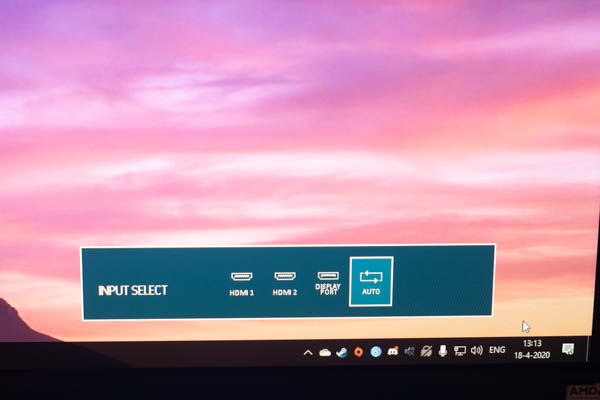
Via de tweede knop is de eco-modus in te stellen.
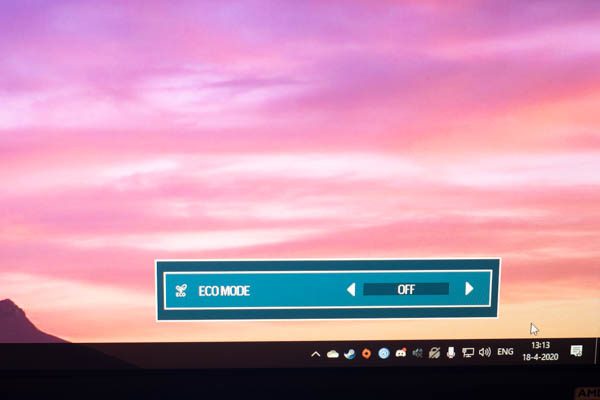
De derde knop is voor de volumeregeling. In de monitor zitten twee speakers die wat beter is dan menig andere monitorspeaker, maar het is natuurlijk niet te vergelijken met een audio set of zelfs koptelefoon.
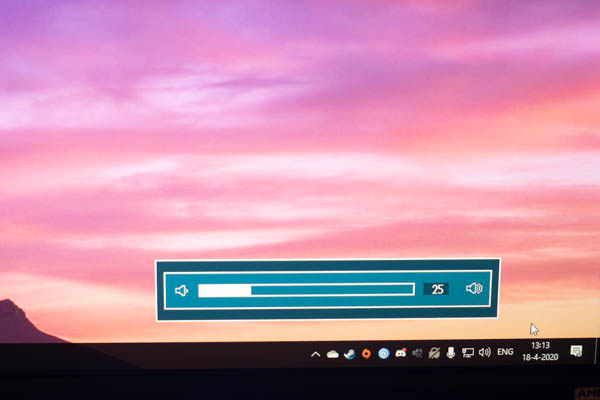
De vierde knop opent het menu (de vijfde is om de monitor aan/uit te zetten).
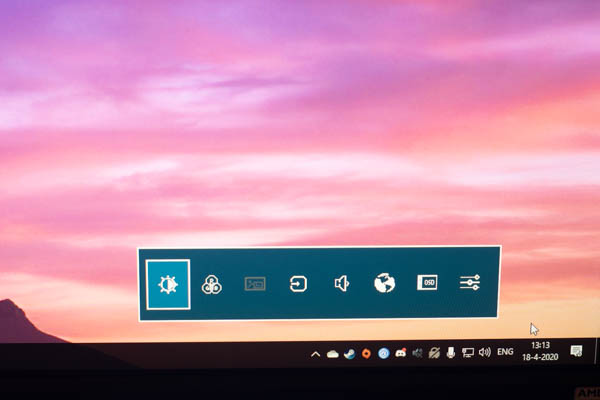
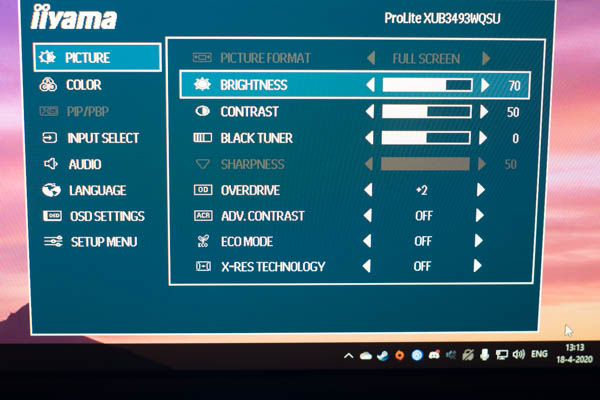
Bij gebruik van meerdere inputs kan PIP (Picture in Picture)/PBP (Picture by Picture) worden gebruikt. PIP zorgt voor een klein venster in elke willekeurige hoek die je wilt, dit kan bijvoorbeeld een input van een Chromecast zijn om Netflix series te kunnen kijken (daarvoor kunnen dan ook weer de speakers/koptelefoon worden gebruikt) terwijl je met de monitor op een notebook aangesloten zit. Kortom, 2 beelden van verschillende videobronnen tegelijkertijd weergeven.
De PBP zorgt ervoor dat het scherm kan worden opgedeeld in twee/drie bronnen. Kortom, genoeg bewegingsvrijheid! 🙂

Via het menu is ook in te stellen welke invoer moet worden geselecteerd, óf standaard HDMI1/2 en DisplayPort óf Automatisch.
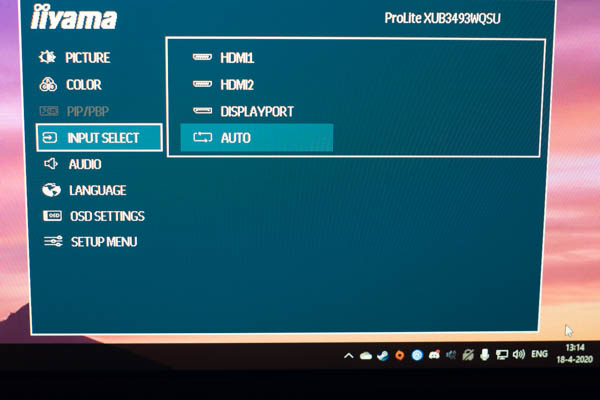
Uiteraard is ook aan te geven welke audio input dient te worden gebruikt. Zo is er tussen de DisplayPort en de twee HDMI-poorten een audio input te selecteren. Dit hoor je dan weer terug van de monitor speakers of koptelefoon.
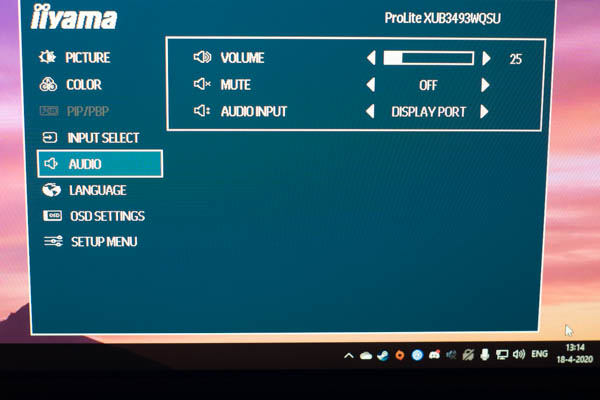
Verkeerde taal gekozen? Wees gerust, via het menu is er alsnog van taal te switchen!
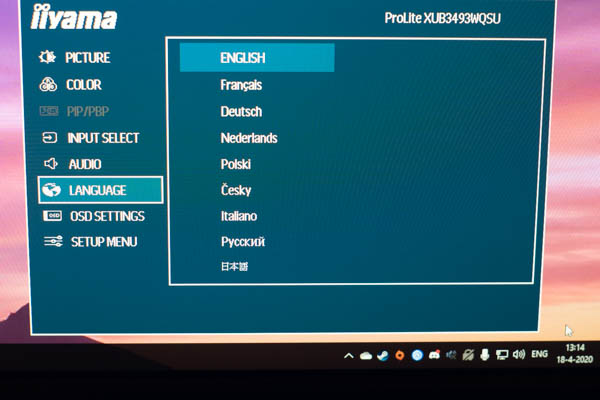
Eén van de meest irritante dingen aan een monitor vind ik dat de OSD te snel wegglipt voordat je het menu door hebt gekeken. Bijv. bij het finetunen van een preset is het fijn om wat meer tijd te hebben. De Time Out kan gelukkig in dit geval worden aangepast.
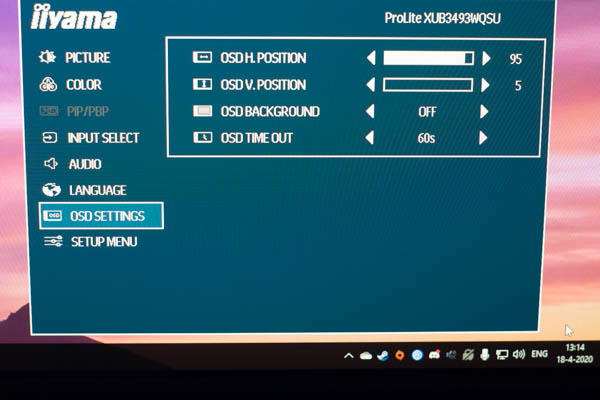
Via het setup menu is er te switchen tussen DP-format 1.1 en 1.2. De 1.1. kan alleen worden gebruikt wanneer FreeSync™ uitstaat.
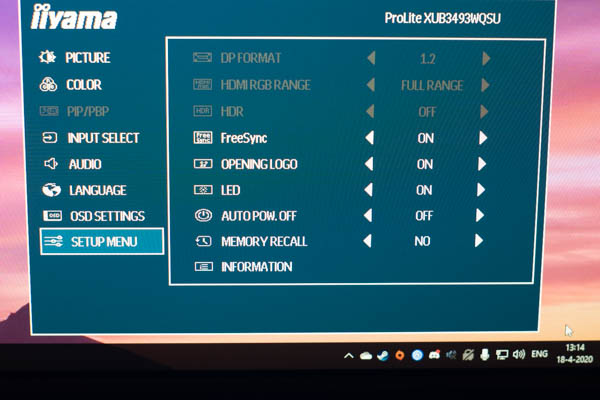
G-sync/ FreeSync™
Op de iiyama ProLite XUB3493WQSU-B1 zit FreeSync™ én is ook nog eens te gebruiken met de Nvidia G-sync. Tijdens een flinke drop in de frames is het aan-/uitzetten van FreeSync™ ook best merkbaar. In bijvoorbeeld Forza Horizon 4 of Motorsport 7 is het merkbaar bij een framedrop dat de monitor en de grafische kaart samen dit toch even d.m.v. FreeSync™/G-Sync op kunnen vangen. En dat speelt best fijn.
Dit lijkt in het eerste opzicht ook geen gaming monitor, maar het heeft wel de nodige opties om flink wat potjes te spelen. Mede door de afmeting (34”) en de resolutie (3440×1440) kan je aardig uit de voeten!
Conclusie
De iiyama ProLite XUB3493WQSU-B1 heb ik nu een tijdje in gebruik genomen, en ik merk dat ik er niet alleen ideaal op kan werken, maar ook nog eens heerlijk op kan gamen. Nee, het heeft geen 144Hz, maar daar is de prijs ook niet naar. Voor ongeveer € 379,- (moment van schrijven) is de monitor van jou.
Ik vind het een fijne monitor, ook wanneer deze zakelijk wordt gebruikt. Er is genoeg informatie op het scherm te zetten, sterker nog! Met Word zijn er A4’tjes naast elkaar te zetten, op 100%!!!! Als dat niet fijn tekstverwerken is, dan weet ik het ook niet meer. Op 130% zijn er drie A4’tjes te zien op de monitor.
Het menu werkt fijn en is overzichtelijk. Er zitten genoeg opties op om de monitor naar wens in te stellen!
Het IPS-paneel zorgt wel voor een IPS glare. Dit is niet merkbaar bij Word/lichtere applicaties. Bij games – zeker in donkere ruimtes is het wel zichtbaar.
Een ander klein minpunt is dat de monitor niet softwarematig aan te sturen is. Zo zijn er fabrikanten die de mogelijkheid bieden applicaties aan bepaalde presets te koppelen. Echter, voor mijn werk switch ik tussen zoveel applicaties, dat ik ook geen zin heb om achter een knipperende monitor te zitten. Dus dan hou je eigenlijk weer altijd dezelfde instelling. Toch zou het voor de mensen die daar wat in zien wel een fijne optie zijn.
Het gamen gaat met deze monitor ook eigenlijk best ‘lekker!’ Het is een fijne monitor, omdat er een hoop overzicht is – fijn zo’n breedbeeld. Daarnaast is 75Hz voor een hoop games wel al meer dan genoeg, en dat ook nog eens in combinatie met FreeSync™.
De monitor is op dit moment te koop voor € 379,- en dat vind ik een behoorlijk nette prijs. Zeker voor de hoeveelheid ‘beeld’ wat je ervoor terug krijgt.
De iiyama ProLite XUB3493WQSU-B1 krijgt van mij 4 van de 5 sterren.


































